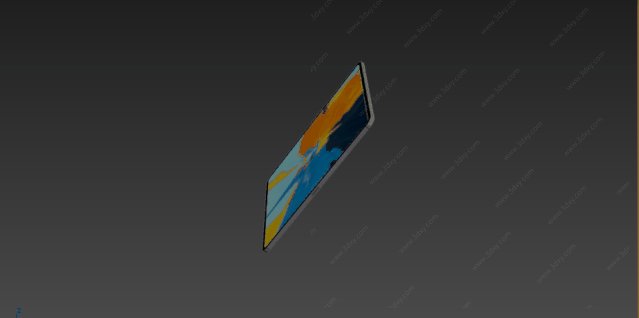亲爱的小伙伴儿们。再过几天就是春节了。首先给大家拜个早年。祝大家新年快乐。羊年发大财~接下来。言归正传。大家都知道。在3D MAX中制作排球方法有好多种。很多方法都可以做出来。但有的却是要走很多的弯路。今天我就给大家分享一个比较简单的方法。这一套比较简单的排球建模教程。可能会给刚学习3D的朋友带来一些小小的提高和指点。不多说了。下面开炼。
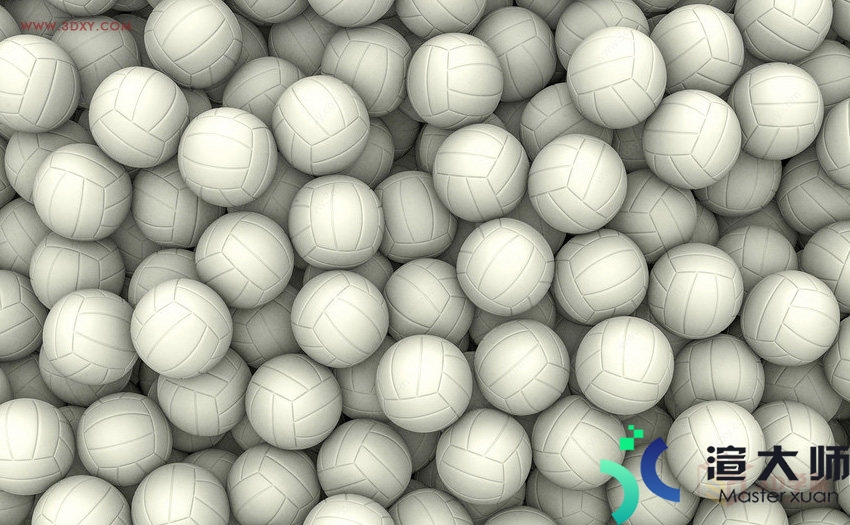

1.先建立一个长方体,长宽高均为100的立方体。将“Segs(片段数)”都设为3。

2.把立方体转换成可编辑网格物体。

3.进入可编辑网格中的“面级别中”。选择相应的面。
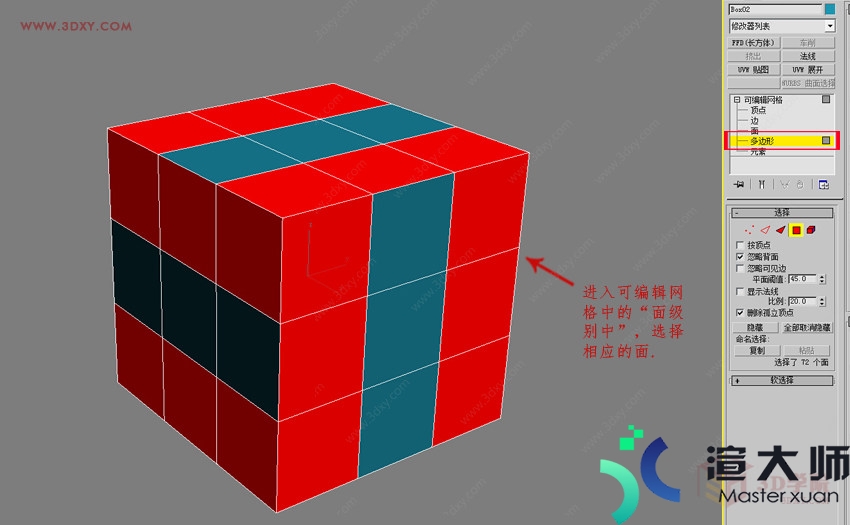
4.把所选择好的面进行-炸开面。

5.按键盘上的快捷键“H”选择所有的对象。
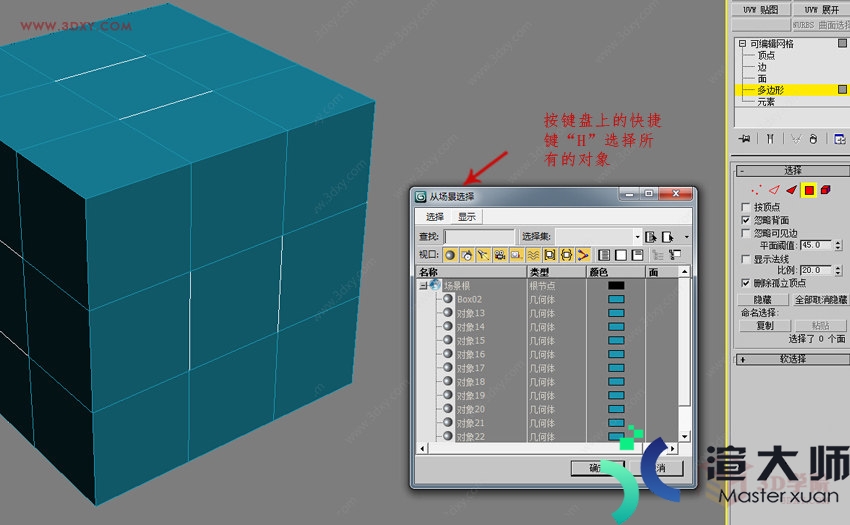
6.然后添加编辑网格命令。
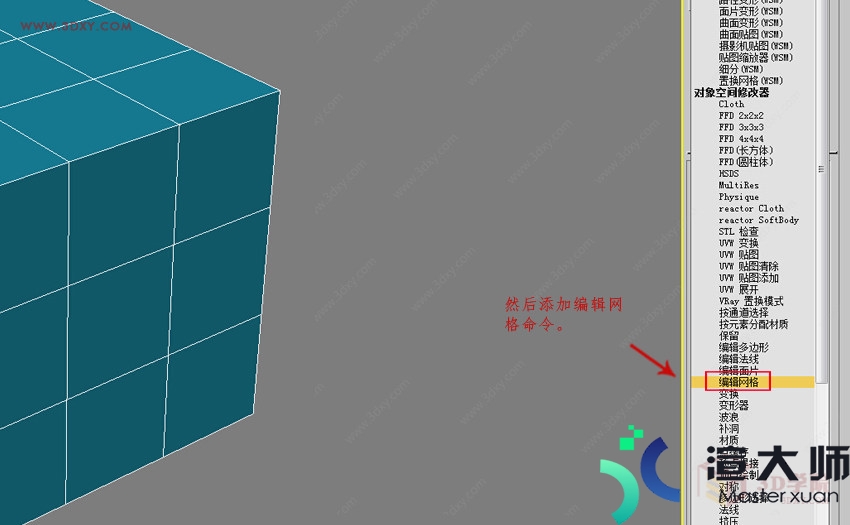
7.添加个网格平滑。
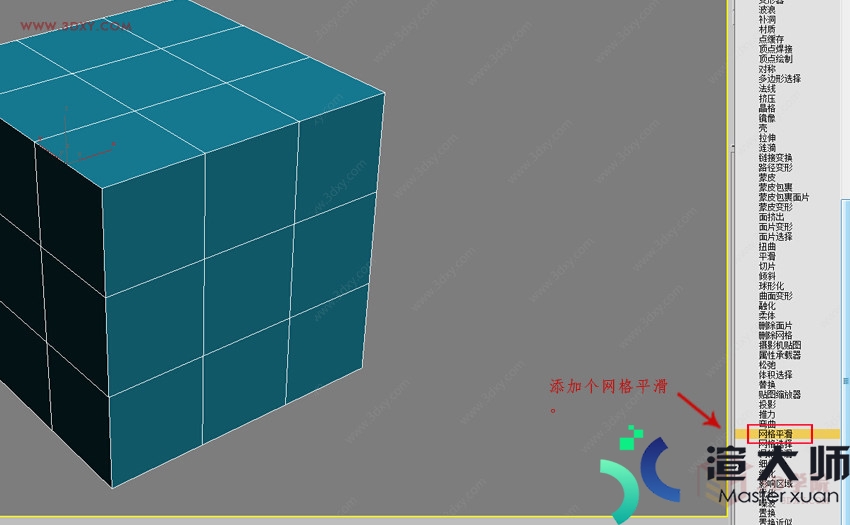
8.添加完“网格平滑”后。把“迭代次数”的参安数改成2次选代。
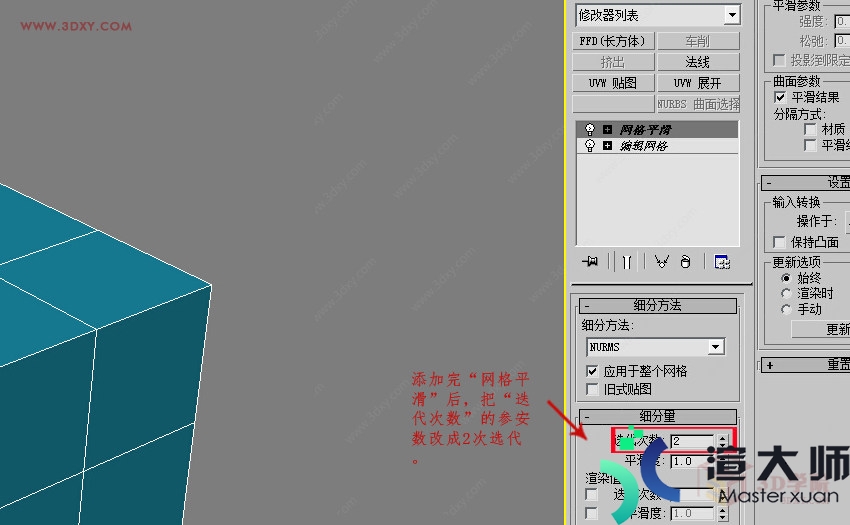
9.添加球形化命令。
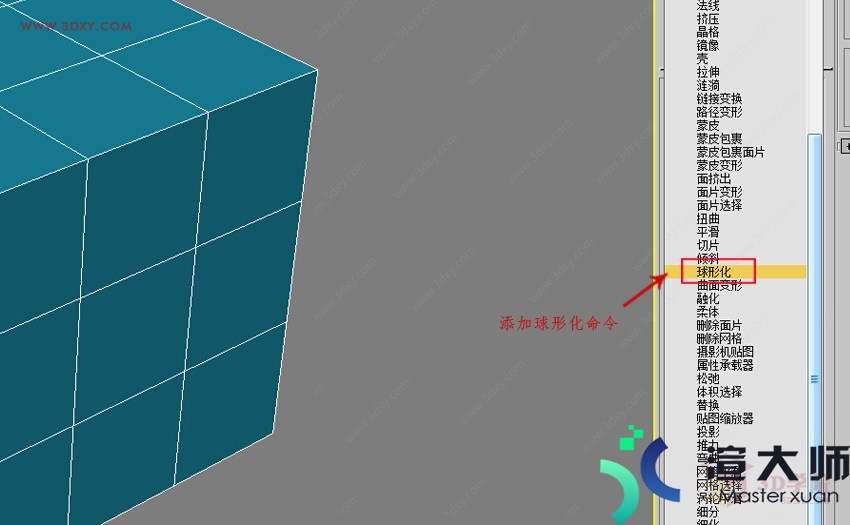
10.再一次的添加编辑网格命令。
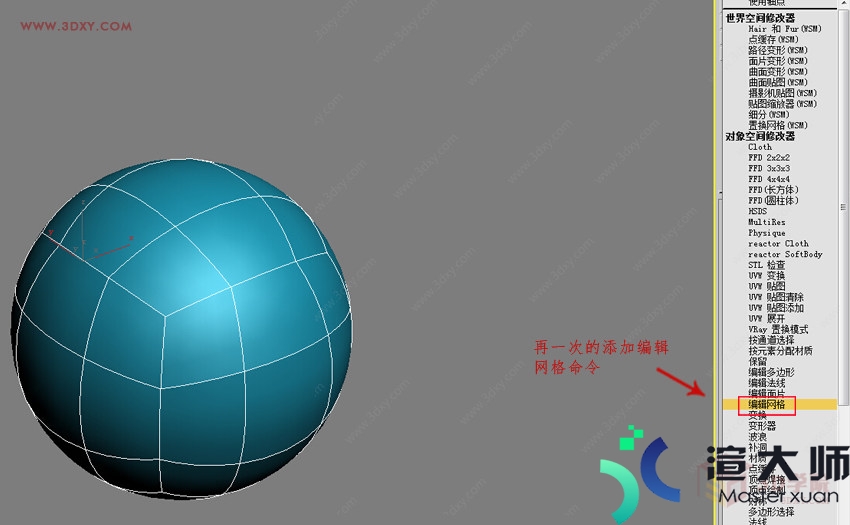
11.编辑网格中的“多边形级别中”。选择所有面。
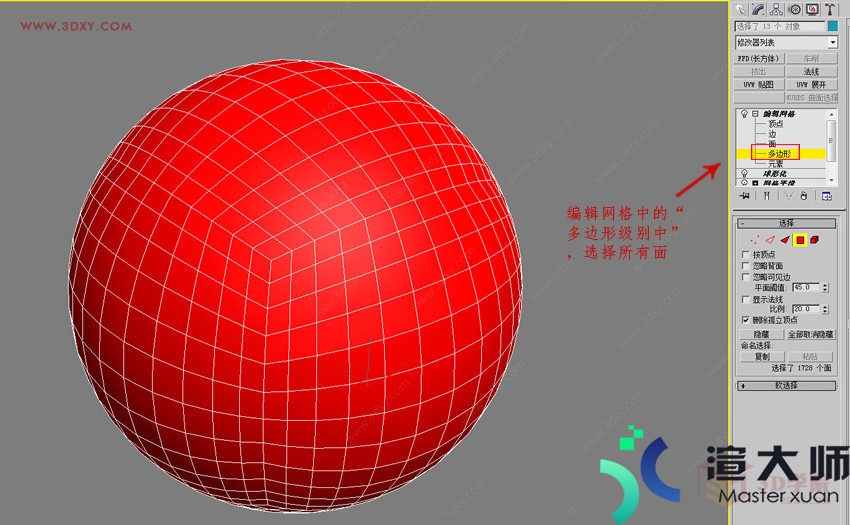
12.在修改器列表中选择“面挤出”。
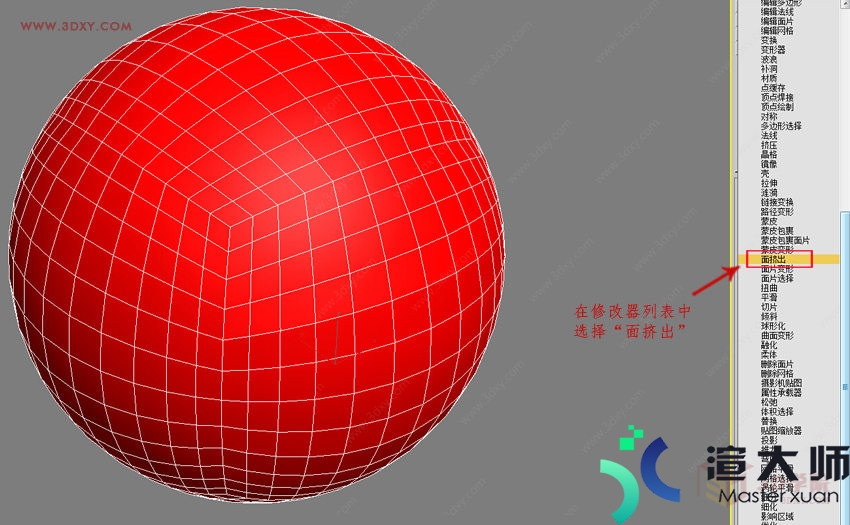
13.把“面挤出”的参数改一下。

14.再添加一个网格平滑。
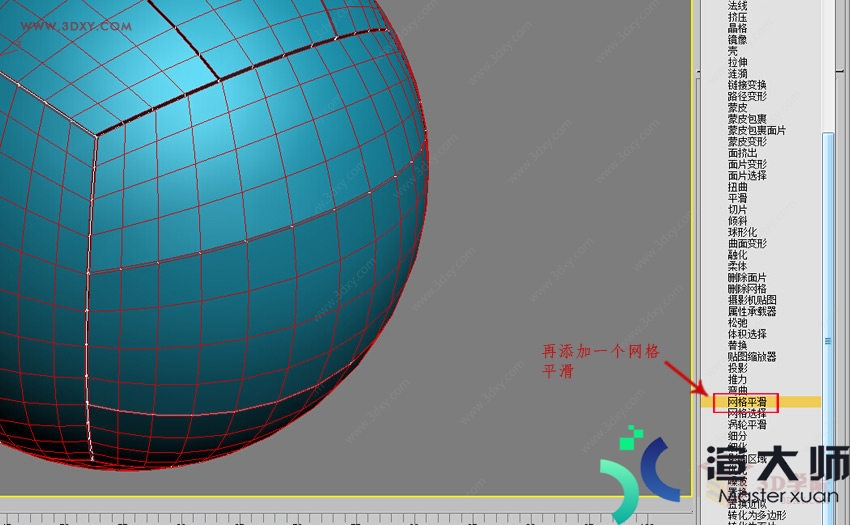
15.给球形添加网格光滑修改器。后把 (细分方法)”卷展帘中将选择“(四边形输出)”把“迭代次数”的参数值设为2。使球形得到充分的光滑值。这时排球模型已经建成。
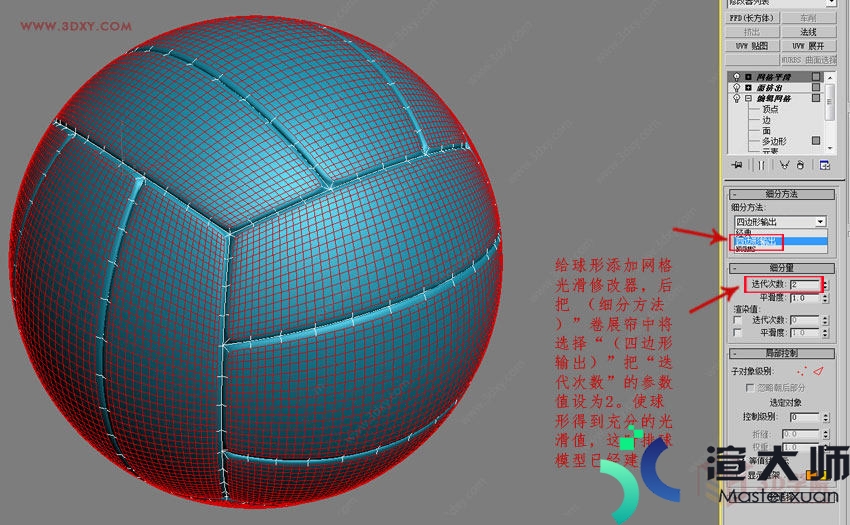
16.配上背景。赋上材质渲染效果。
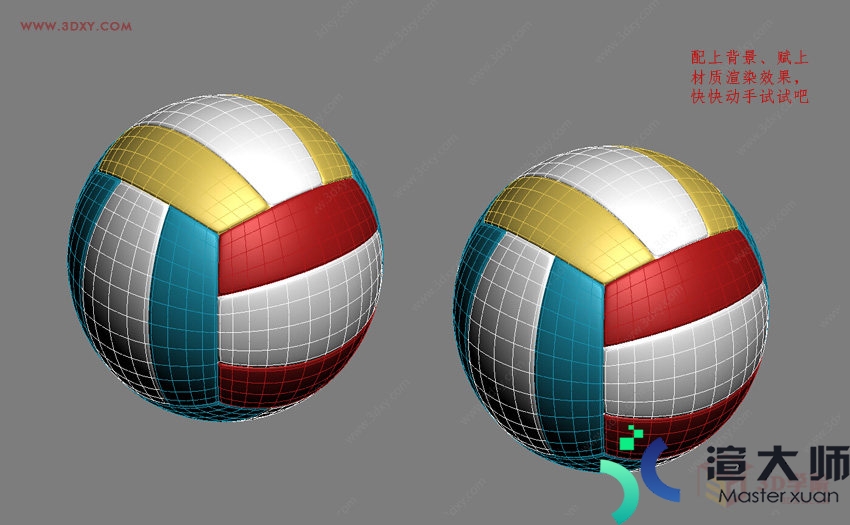
怎么样。是不是很简单。快快动手试试吧!
更多服务器知识文章推荐:
本文标题:【建模技巧】如何用3DMAX制作简单的排球(3dmax排球建模教程)
本文地址:https://gpu.xuandashi.com/29163.html,转载请说明来源于:渲大师
声明:本站部分内容来自网络,如无特殊说明或标注,均为本站原创发布。如若本站内容侵犯了原著者的合法权益,可联系我们进行处理。分享目的仅供大家学习与参考,不代表本站立场!
本文地址:https://gpu.xuandashi.com/29163.html,转载请说明来源于:渲大师
声明:本站部分内容来自网络,如无特殊说明或标注,均为本站原创发布。如若本站内容侵犯了原著者的合法权益,可联系我们进行处理。分享目的仅供大家学习与参考,不代表本站立场!